Neredeyse tüm website sahipleri ziyaretçilerine kendileri ile hızlı iletişim kurabilmeleri için iletişim formları kullanırlar. Bu hem ziyaretçilerle iletişimi hızlandırır hem de ulaşılabilir olma duygusu ile karşı tarafa güven verir.
Şimdi sizlere Wordpress tabanlı websitenizde nasıl bir iletişim formu oluşturacağınızı ve hızlıca nasıl e-posta alışverişi yapabileceğinizi anlatacağım. Haydi başlayalım!
Domain Uzantılı Mail Hesabı Oluşturma
Websitemiz üzerinden iletişim formu ile eposta alışverişi için öncelikle domain uzantılı bir mail adresine sahip olmamız gerekiyor. Bunun için hemen cPanel üzerindeki e-posta hesapları bölümüne gidip bir e-posta hesabı oluşturuyoruz. Eğer halihazırda domain uzantılı bir e-posta hesabınız varsa yeni bir hesap oluşturmanıza gerek yok.
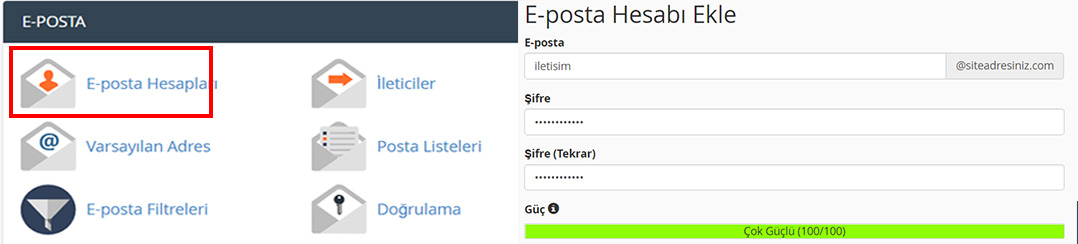
Hesabımızı oluşturduktan sonra hemen alt tarafa inip oluşturduğumuz bu e-posta adresinin yanındaki webmail'e eriş butonuna tıklıyoruz. Şimdilik açılan bu sayfa bir kenarda duruyor, kapatmadan yeni bir sekmede Wordpress yönetici panelimize erişiyoruz. Birazdan bu sekmeye geri döneceğiz.
Lazım olacak eklentileri yükleme
Yapacağımız işlemlerde bize 2 eklenti yardımcı olacak. Birisi ziyaretçilerimize göstereceğimiz iletişim formunu oluşturmamızı diğeri de gönderilen postanın içerğinin e-posta adresimize ulaşmasını sağlayacak. Bu iki eklentiyi hemen Wordpress yönetici panelimize giriş yapıp eklentiler bölümünden yükleyip etkinleştiriyoruz:
1- Contact Form 7
2- Easy SMTP

Easy WP SMTP Eklentisinin Ayarlarını Yapma
Eklentileri yükleyip etkinleştirdikten sonra hemen Wordpress panelimizden Ayarlar > Easy WP SMTP sayfasına gidiyoruz. Burada yer alan tüm bilgileri dolduracağız. Hemen başlayalım.
- From Email Address: Az önce oluşturduğumuz e-posta adresimizi yazıyoruz.
- From Name: Site adını yazıyoruz.
- Reply-To Email Address: Bu bölümü boş bırakabilirsiniz.
- SMTP Host: Bu bölümü doldurmak için hemen az önce "webmaile giriş" yaptıktan sonra açılan sekmeye dönüyoruz ve "Manuel Ayarlar" (Mail Client Manual Settings) bölümünde yer alan Secure SSL/TSL kutucuğunun içerisindeki "Giden Sunucu:" başlığının karşısındaki adresi kopyalayıp yapıştırıyoruz.
- Type of Encryption: SSL olarak işaretliyoruz.
- SMTP Port: Bu kısmı "Giden Sunucu" bölümündeki "SMTP Port" ifadesinin karşısındaki sayıyı yazıyoruz (465 gibi)

- SMTP Authentication: Yes olarak işaretliyoruz.
- SMTP Username: Yine oluşturduğumuz e-posta adresini yazıyoruz.
- SMTP Password: E-posta adresimizin şifresini yazıp kaydediyoruz.
Ayarlarımız bu kadar! Şimdi hemen yukarıdaki "Test Email" sekmesine geçip bir test epostası gönderebilirsiniz. Eğer test e-postası başarılı ile gönderiliyorsa artık geriye bir tek iletişim formumuzu oluşturmak kalıyor!
İletişim Formu ve İletişim Sayfası Oluşturma
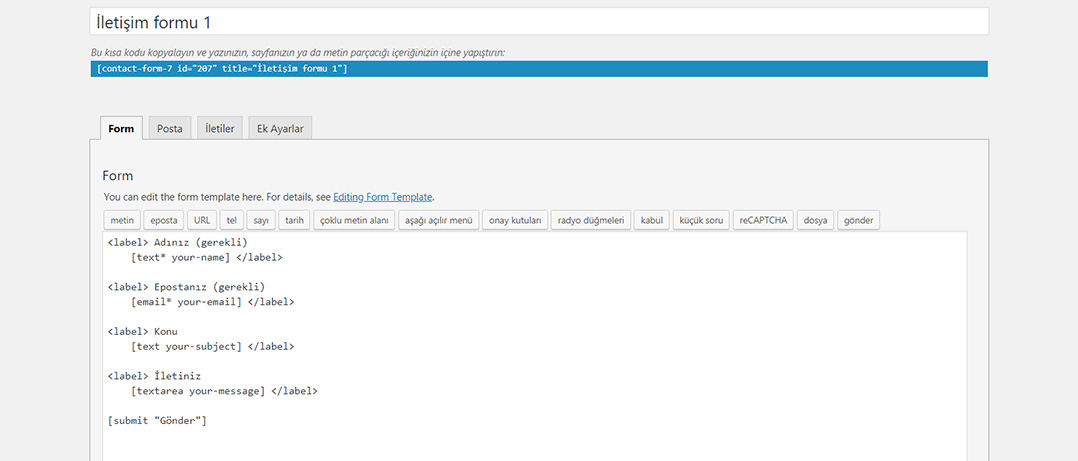
Şimdi Wordpress yönetici panelimizdeki sol menüden "İletişim" butonuna tıklıyoruz. Açılan sayfada "İletişim formu 1" başlıklı forma tıklıyoruz. Eğer formda göstermek istediğimiz farklı alanlar varsa -mesela telefon gibi- bu alanları kolaylıkla açılan sayfadan iletişim formunuza ekleyebilirsiniz. Eğer ek bir bilgi olmasına gerek yok diyorsanız hemen aynı sayfadaki "Posta" sekmesine geçiyoruz ve şu ayarları yapıyoruz:
- Kime: Az önce oluşturduğumuz e-posta adresini yazıyoruz.
- Kimden: [your-name]
- Konu: Size bir e-posta gönderildiğinde alacağınız bildirimin başlığının nasıl görünmesini istiyorsanız onu yazabilirsiniz.
- İleti Gövdesi: Bu bölümde herhangi bir değişiklik yapmanıza gerek yok. Ancak eğer özel bir alan eklediyseniz bu alanın size gelecek e-postada görünmesi için alan kodunu bu bölüme eklemelisiniz. Örneğin "Telefon: [tel]" gibi.
Son olarak kaydet butonuna tıklıyoruz. Ardından üst kısımdaki "İletişim formu 1" başlığının altındaki görüntüsü şuna benzer olan iletişim formu kısa kodunu kopyalıyoruz: [contact-form-7 id="207" title="İletişim formu 1"]
Şimdi artık her şey hazır. Hemen Sayfalar bölümüne gidip bir iletişim sayfası oluşturuyoruz ve kopyaladığımız bu form kodunu o sayfaya yapıştırıp yayınlıyoruz.
Hepsi bu kadar! Artık iletişim sayfamızda bir iletişim formu var ve size gönderilecek bütün e-postalar oluşturduğunuz yeni e-posta adresinize iletilecek :)
Hepinize mutlu bloglamalar!



